Photoshop怎么制作文字色彩逐渐显现效果?想要做一个文字动态填充颜色的效果,该怎么做这个文字填充动画呢?下面我们就来看看详细的教程。

首先,我们打开Photoshop,点击屏幕框选的【创建】,新建空白画布。
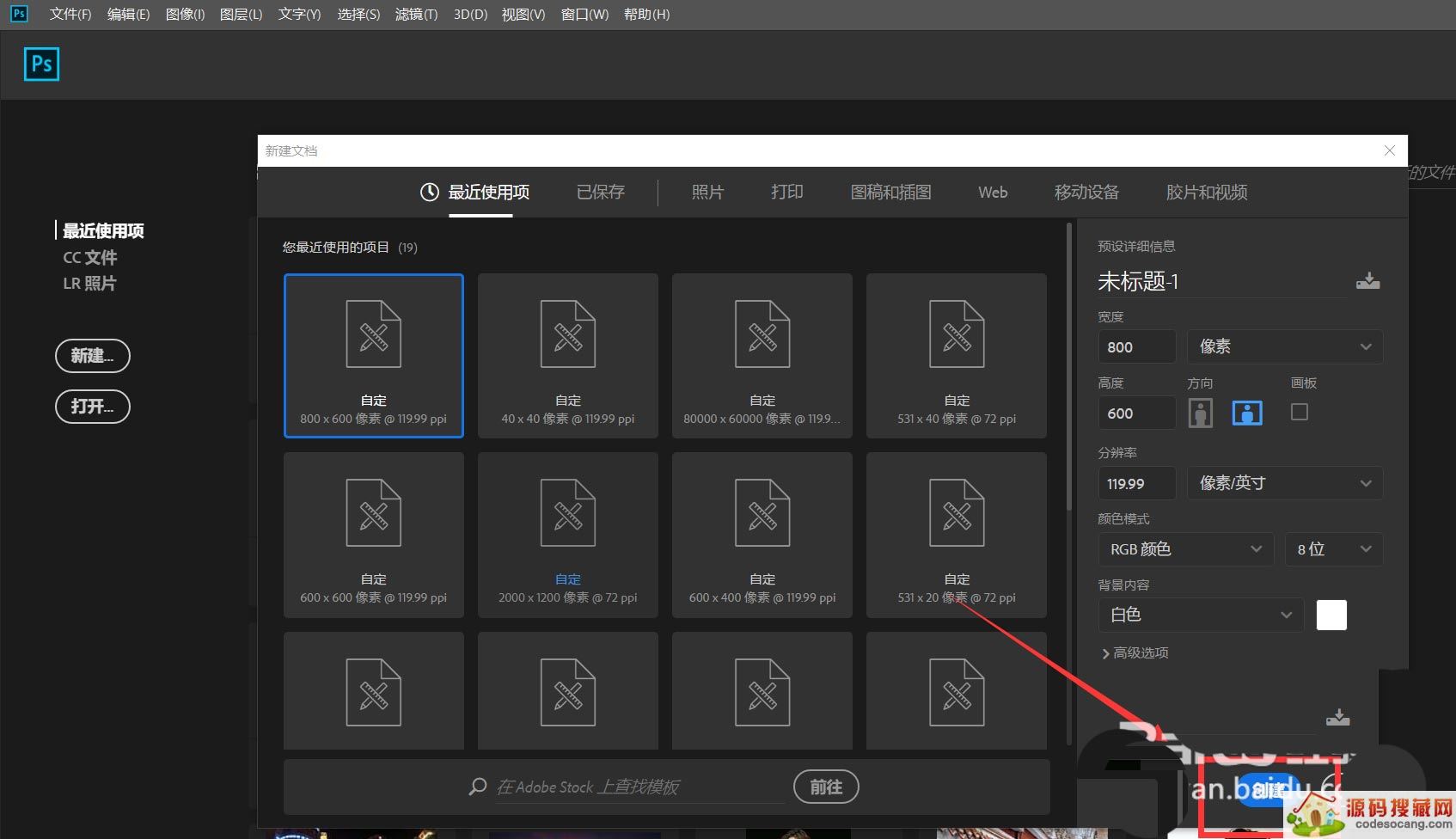
下面,我们选择文字工具,在画布上输入文字,并调整好字体、字号、颜色等属性。然后我们新建空白图层,在文字上画一个矩形选框。
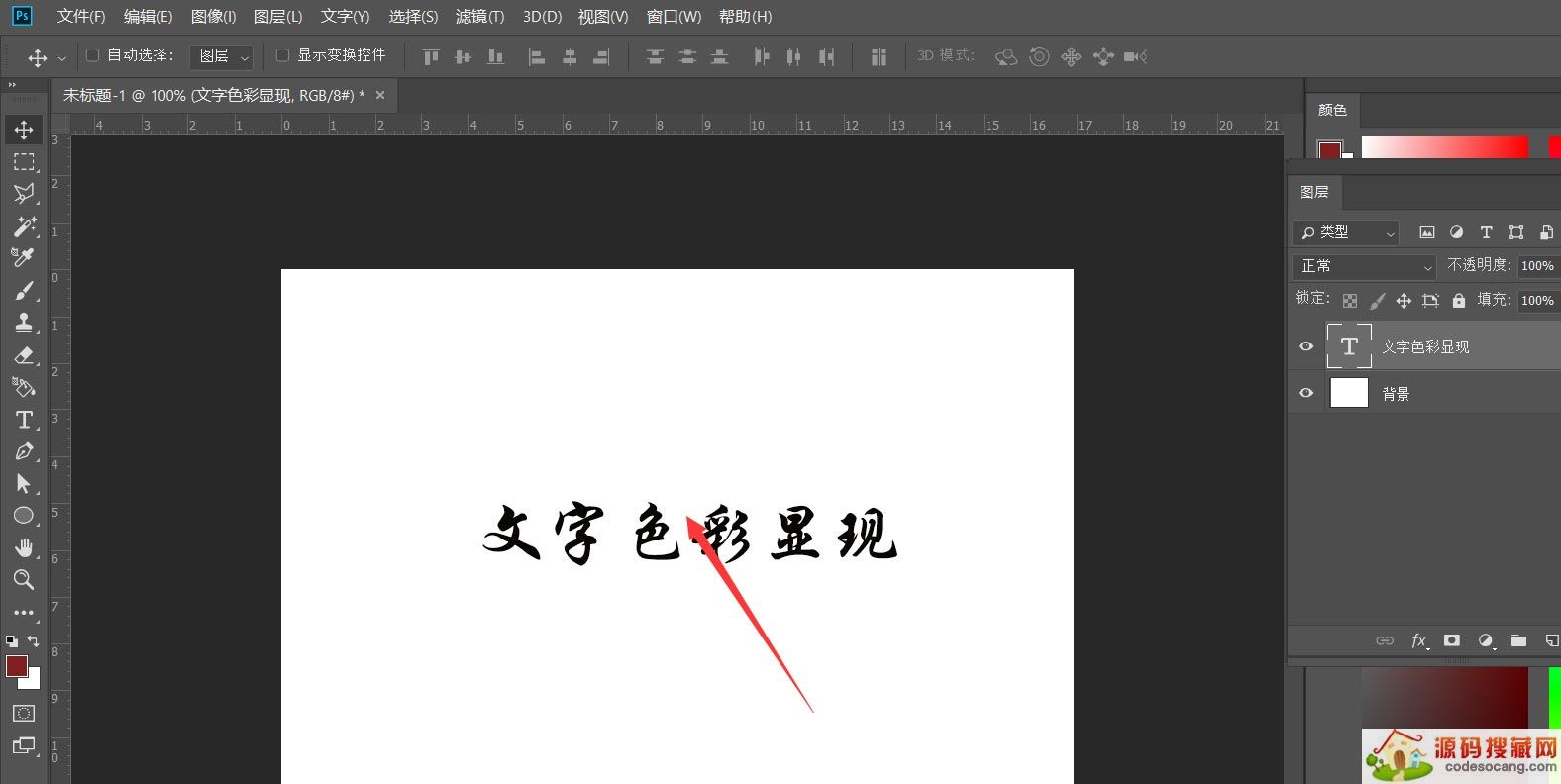
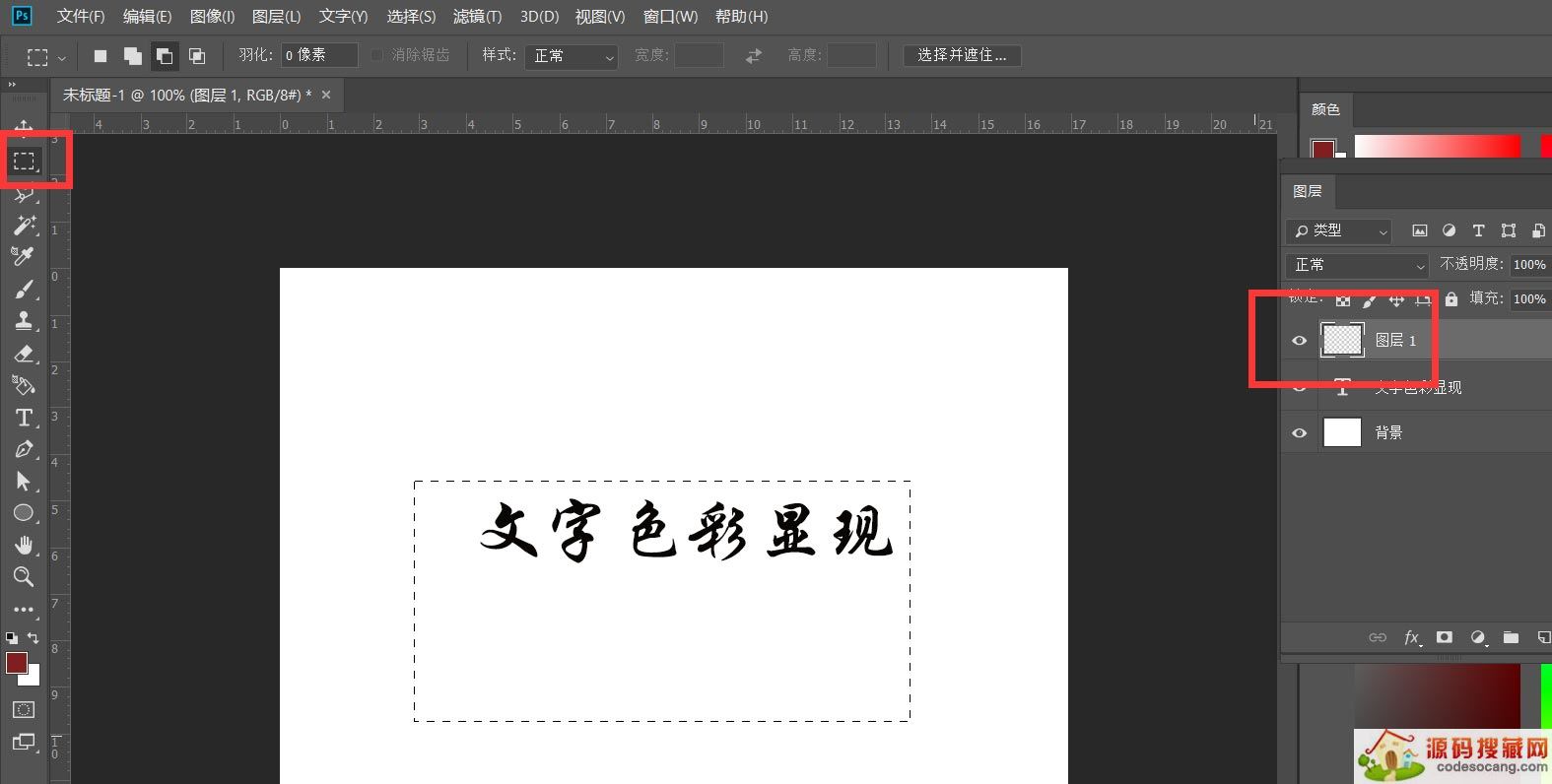
如下图所示,我们将选区填充为自己喜欢的颜色。然后在图层上右击选择【创建剪贴蒙版】。
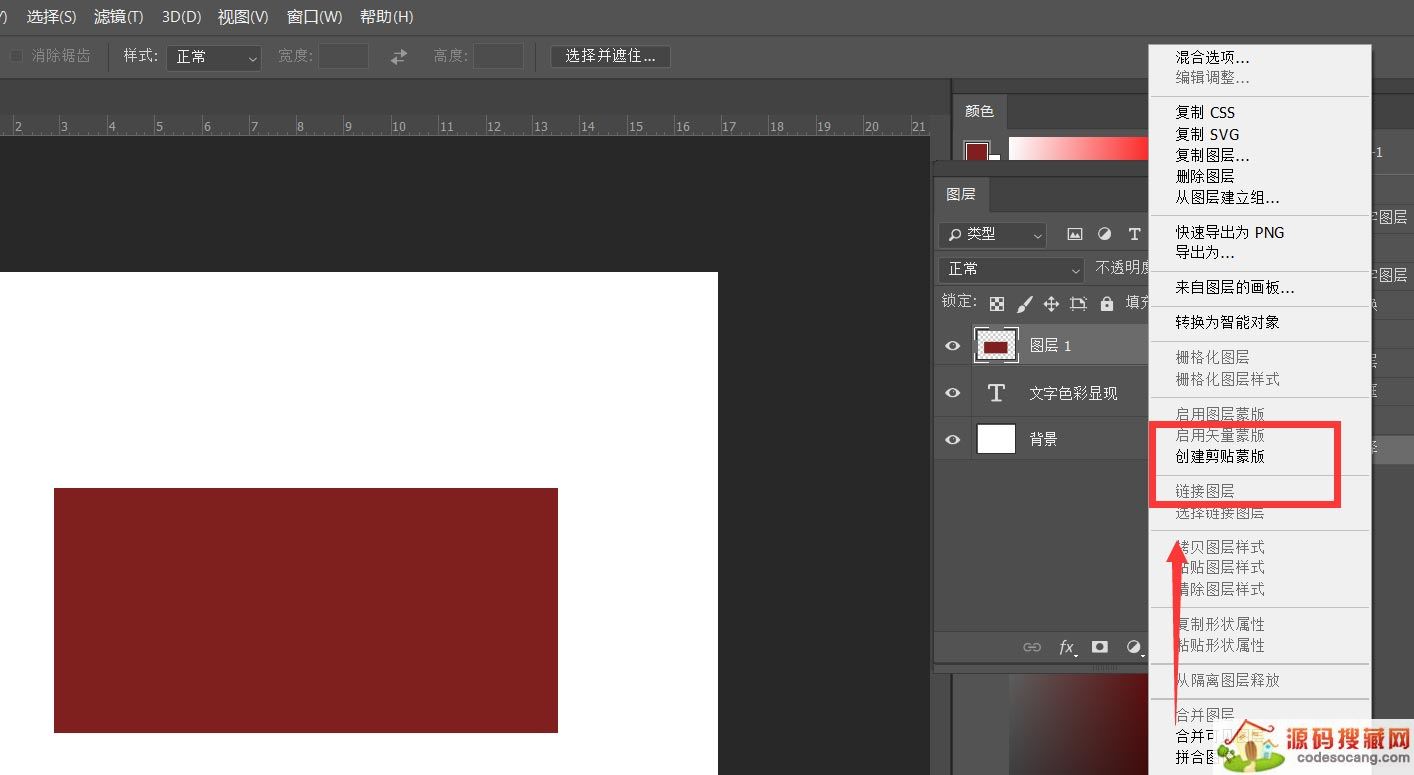
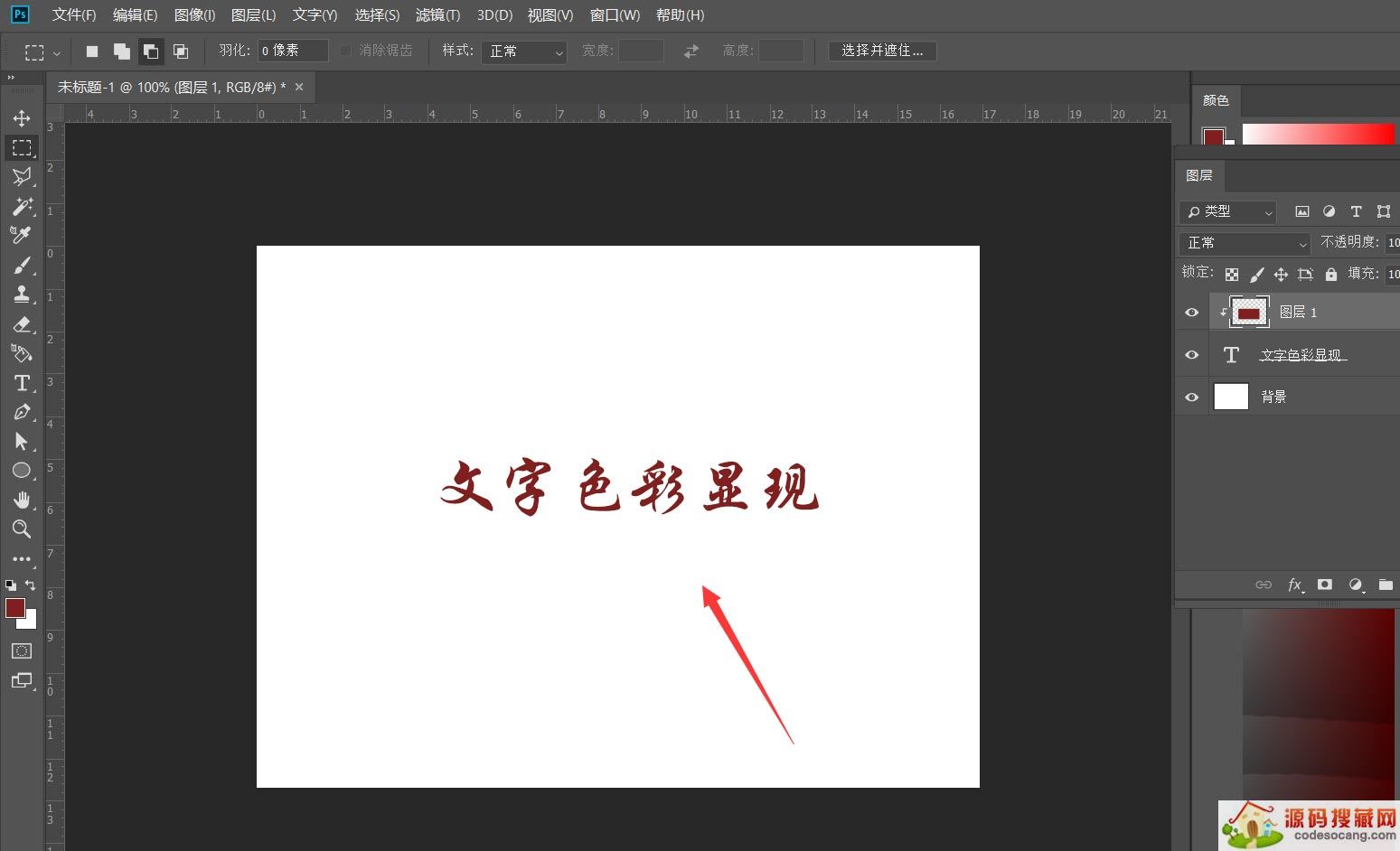
点击菜单栏的【窗口】——【时间轴】——【创建时间轴】。
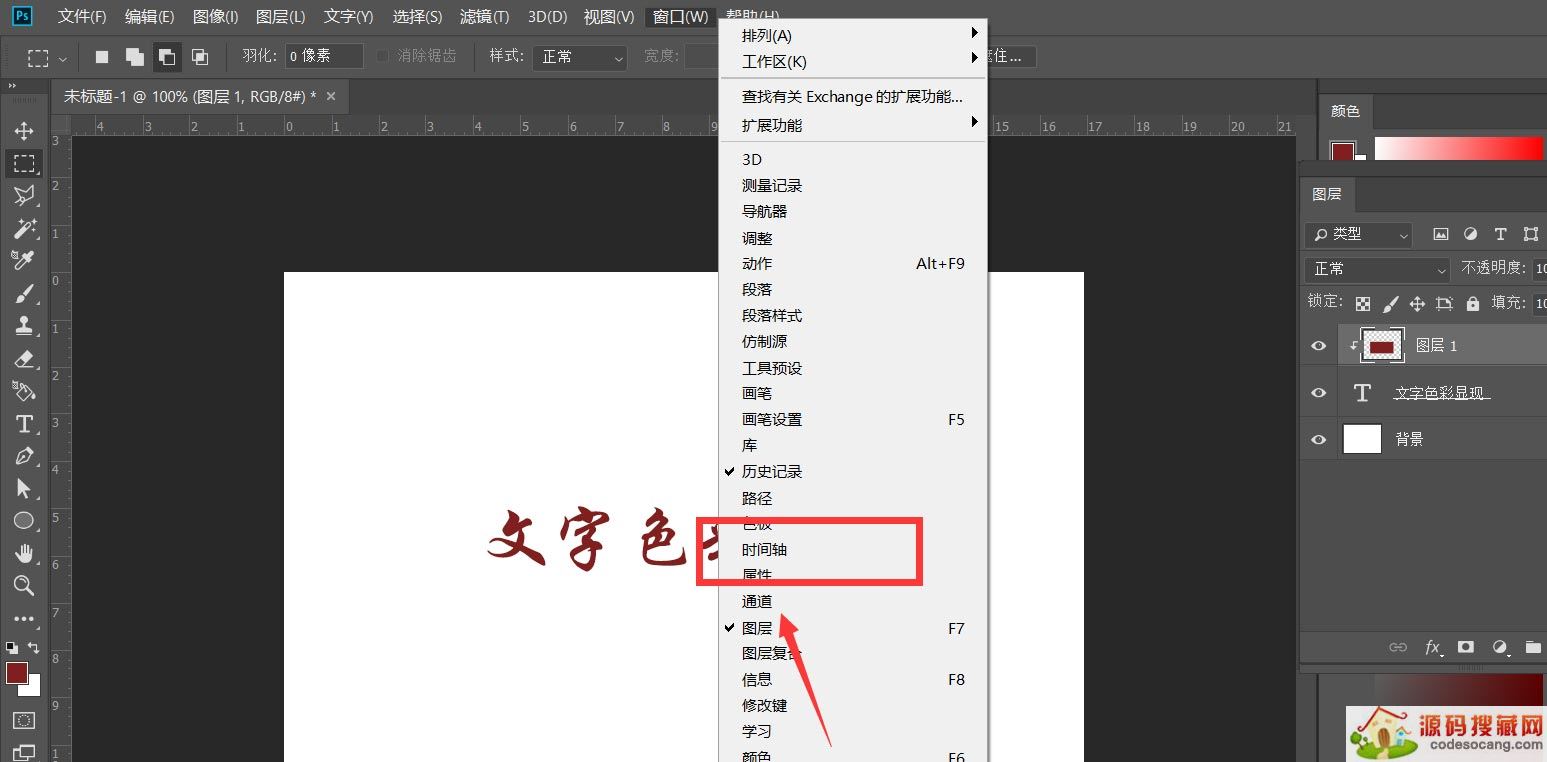
我们打开色块图层的时间轴,在【位置】时间轴的起始位置定下第一个标记点。
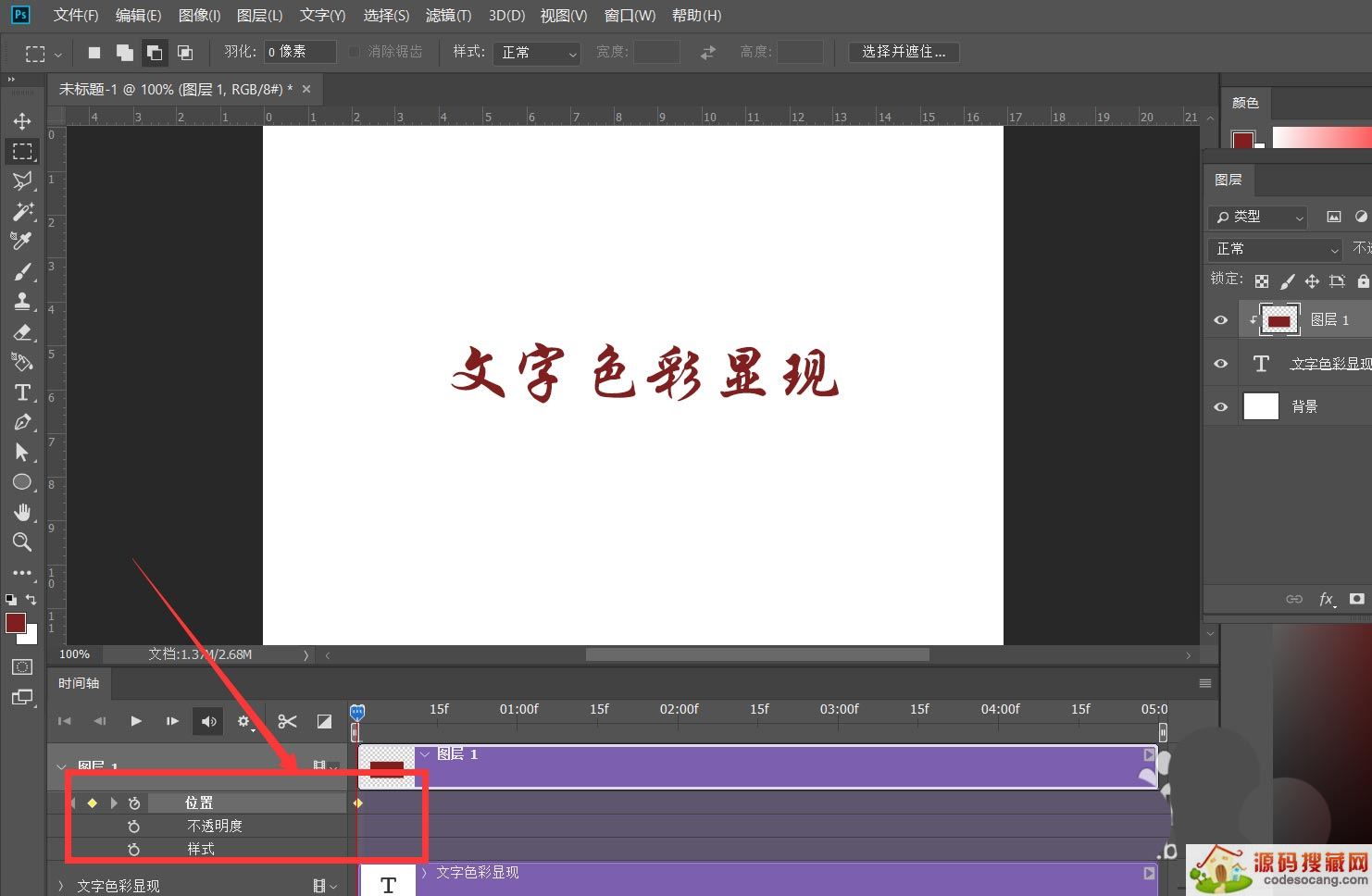
下面,我们移动时间轴滑杆到时间轴后方,然后用移动工具将色块图形向下移动,软件记录了第二个标记点。
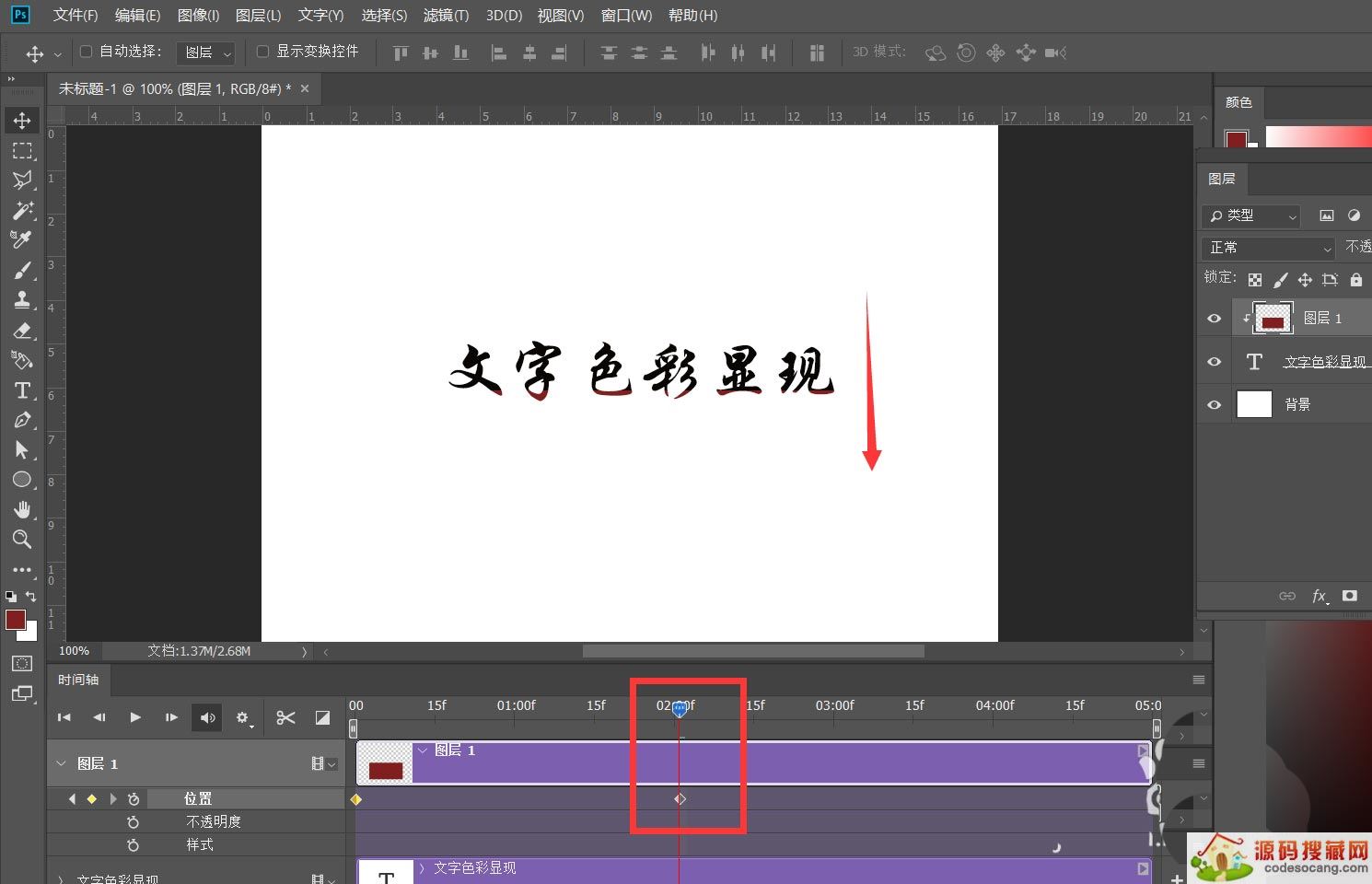
最后,我们缩短时间轴长度,点击左上角【文件】——【导出】——【存储为web所用格式】,将图片存储为gif格式,动画循环次数为【永远】。
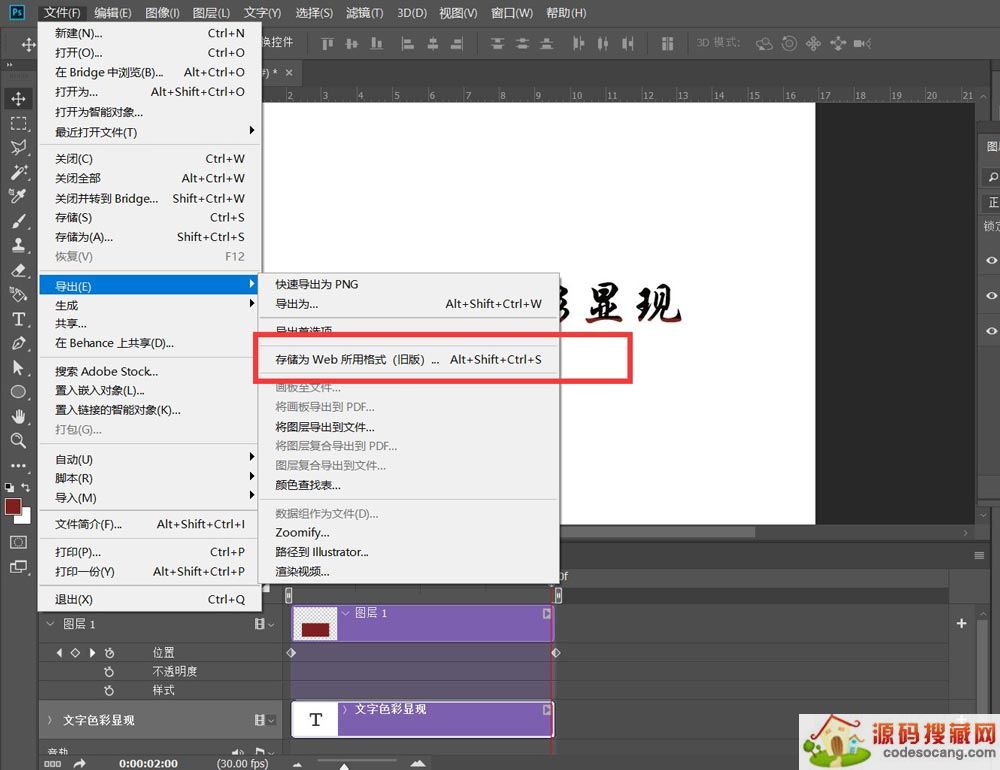
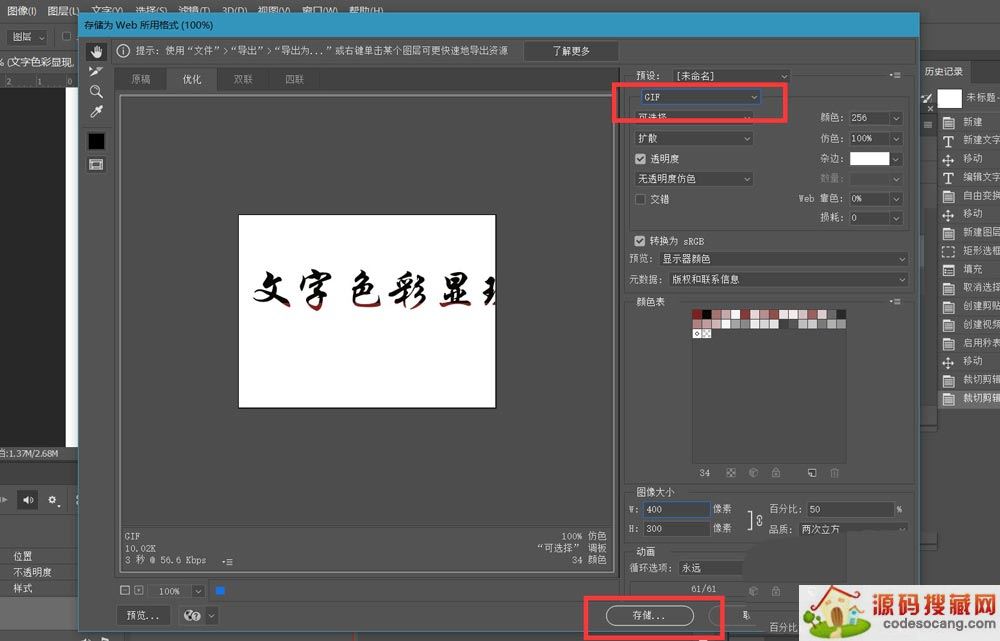
最后,看一下文字颜色显现效果吧,操作是不是很简单,大家不妨也来试一试。

以上就是Photoshop制作文字色彩逐渐显现效果的技巧,希望大家喜欢,请继续关注源码搜藏网。
道家经典下载2023安卓最新版-道家经典官方版免费安装下载V1.2.5
2023-03-22 / 1.05MB

Quick MCC下载2023安卓最新版-Quick MCC官方版免费安装下载V1.0.4
2023-03-22 / 801KB

异界之极品奶爸下载2023安卓最新版-异界之极品奶爸官方版免费安装下载
2023-03-22 /

爆漫王(全彩首发)下载2023安卓最新版-爆漫王(全彩首发)官方版免费安装下载V2.4.3
2023-03-22 / 5.77MB

123外卖网下载2023安卓最新版-123外卖网官方版免费安装下载V3.0.5
2023-03-22 / 3.25MB

北斗定位下载2023安卓最新版-北斗定位官方版免费安装下载V22.5
2023-03-22 / 23.05MB

Copyright 2019-2022 版权所有
声明: 所有软件和文章来自互联网 如有异议 请与本站联系xxxxxxxx@foxmail.com 本站为非赢利性网站 不接受任何赞助和广告 技术支持